Kuinka löytää lisäasetukset Instagramista
Sekalaista / / June 17, 2022
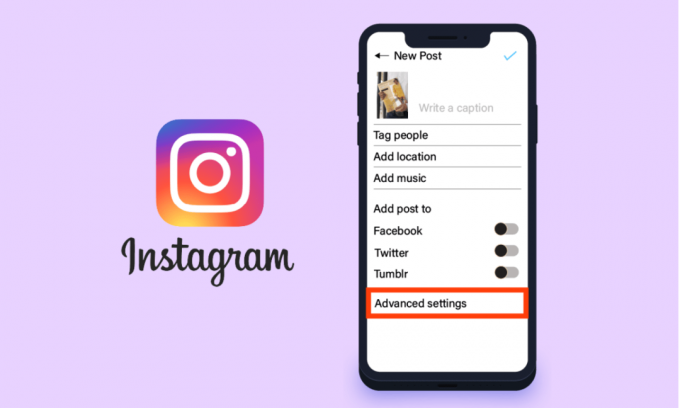
Instagram on erittäin suosittu sosiaalisen median alusta, joka on saatavilla Androidille ja Apple iOS: lle. Se on samanlainen kuin julkinen valokuvagalleriasovellus, jonka avulla käyttäjät voivat tykätä, kommentoida ja lähettää viestejä muille käyttäjille virtuaalisen sitoutumisen lisäämiseksi. Tämän sosiaalisen median alustan omistaa Meta ja se voidaan yhdistää suosituimpaan sosiaalisen median alustaan Facebookiin, jonka myös Meta omistaa. Se tekee Instagramista erittäin käyttäjäystävällisen tällaisella helppokäyttöisyydellä. Alusta tarjoaa erilaisia asetuksia Instagram-sovellukselle, joiden avulla käyttäjät voivat muokata sovellusta tarpeidensa mukaan. Joten, yritetään löytää lisäasetukset Instagramista ja niiden käyttötarkoitukset.
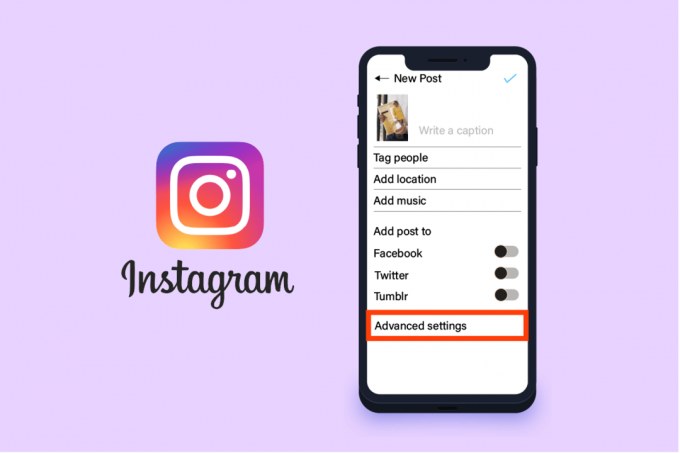
Sisällys
- Kuinka löytää lisäasetukset Instagramista
- Missä ovat Instagramin asetukset?
- Mitkä ovat Instagramin tietosuoja-asetukset?
- Missä on lisäasetukset Instagramissa?
- Kuinka löytää lisäasetukset Instagramista?
- Kuinka muuttaa tilisi ulkoasua?
- Kuinka muuttaa tapaa, jolla viestit lasketaan?
- Kuinka päästä Instagramin lisäasetuksiin piilottaaksesi tykkäykset?
- Kuinka Instagramin UKK toimii?
- Kuinka lisäät UKK Instagramiin? Kuinka asetat usein kysyttyjä kysymyksiä?
- Kuinka sammutat ehdotetut kysymykset Instagramissa?
Kuinka löytää lisäasetukset Instagramista
Suurin osa nykymaailman sovelluksista yrittää tarjota sinulle keinot mukauta kokemustasi mahdollisimman hyvin. Käyttäjänä sinun on tunnettava kyseiselle alustalle tarjottu lokalisointi ja yksityiskohdat asetusten mukauttamisesta. Ja yksi sellaisista asetuksista on Advanced Setting Instagramissa. Katsotaan alla, mistä löydät sen.
Missä ovat Instagramin asetukset?
Instagram tarjoaa runsaasti Perus asetukset käytettävissäsi, mikä on melko helppo paikantaa ja käyttää. Muutama lisä Lisäasetukset Instagramissa on myös saatavilla, mikä voi olla hieman hankala löytää, koska ne liittyvät kyseisessä käyttöliittymässä käytettävissä olevaan toimintoon. Alla on vaiheet Instagram-asetusten löytämiseksi:
1. Avaa Instagram sovellus laitteellesi.
2. Napauta Profiilikuvake oikeasta alakulmasta avataksesi profiilisi.

3. Napauta Hampurilaisen kuvake oikeasta yläkulmasta.
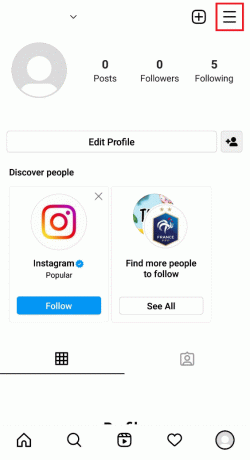
4. Napauta nyt asetukset vaihtoehto avata Asetukset-valikko.

5. Instagram-asetukset-valikko avautuu näytöllesi kuvan mukaisesti.
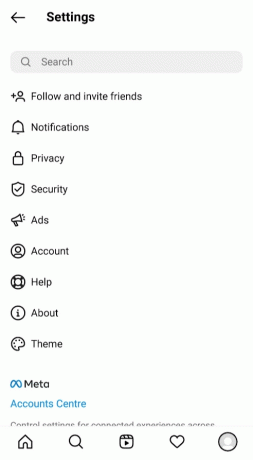
Lue myös: Kuinka poistaa Instagram-hakuhistorian ensimmäisen kirjeen tulokset
Mitkä ovat Instagramin tietosuoja-asetukset?
Yksityisyys on erittäin tärkeää, kun käyt verkossa. Sosiaalisen median alustoilla ihmiset ovat lähes aina yleisön saatavilla yksinkertaisesta syystä tulla huomatuksi. Joskus ihmiset haluavat jakaa sisältöään henkilökohtaisella visiolla yleisölle. Siellä useimmat käyttäjät tarvitsevat yksityisyysasetuksia ja lisäasetuksia Instagramissa, jotka sosiaalisen median alustat tarjoavat. Nämä tietosuoja-asetukset Instagramissa perustuvat myös samanlaisiin perusteluihin ja ovat hyvin erilaisia. Jotkut asetuksista on mainittu alla:
1. YksityinenTili: Kuten kaikki muutkin sosiaalisen median alustat, Instagram antaa sinulle oletuksena myös julkisen profiilin, kun luot Insta-tilisi. Kun teet tilisi yksityiseksi, vain seuraajasi näkevät sisältösi, eivät kukaan muu.
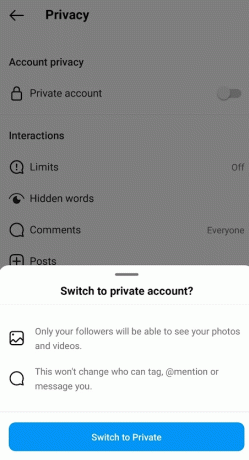
2. Poista Seuraaja: Yksi Instagram-alustan suosioindekseistä on seuraajien määrä. Mutta eri käyttäjien yksityisen tai jopa julkisen profiilin seuraamisen tarkoitus voi olla erillinen. Tämä sisältää myös joidenkin käyttäjien ilkeän tarkoituksen, koska nyt sinulla on mahdollisuus poistaa tietty seuraaja manuaalisesti luettelosta.
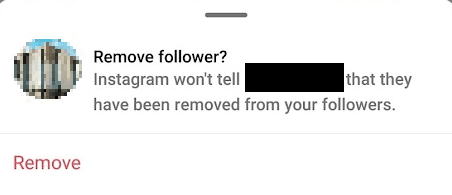
3. Sammuta toimintaTila: Instagram tarjoaa toiminnan tilan, joka sisältää päivämäärän ja kellonajan, jolloin verkkoläsnäolo näytetään sen käyttäjän kanssa, jolle olet lähettänyt suoran viestin. Siellä on myös vihreä piste aktiivisuusosoitin, joka osoittaa, että olet verkossa. Joskus emme halua ihmisten löytävän tällaisia yksityiskohtia, ja onneksi personointi on olemassa Instagramin tietosuoja-asetuksissa.

4. Estä kommenttiOminaisuus: Kommenttiosion trollaus ja roskapostitus näkyvät hyvin usein suosituilla Insta-tileillä. Jos et halua tällaisen negatiivisuuden vaikuttavan kommenttiosaasi, voit yksinkertaisesti käyttää toimintoa kommentointiominaisuuden Instagramin lisäasetuksista kokonaan tai mikrohallinnoi sitä yksittäisesti tilit.
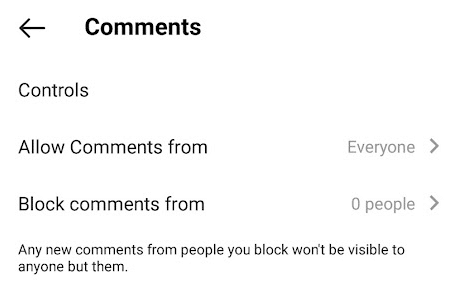
5.Suoran viestinnän rajoittaminen(DM): Instagramissa kuka tahansa voi suora viesti kuka tahansa, vaikka he eivät seuraa toisiaan. Jos se ei sovi sinulle, on aina mahdollisuus mukauttaa DM tarinoihin kolmella asetuksella:
- Kaikki
- Seuraamasi ihmiset
- Vinossa
Viestintä ei kuitenkaan ole mahdollista rajoittaa kokonaan.
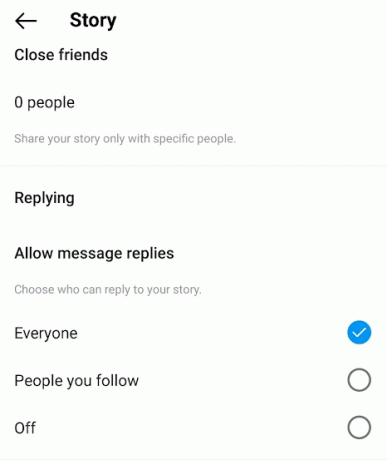
6. Poista viestien jakaminen käytöstäTarinoita: Julkisessa profiilissa voit jakaa uudelleen näiden tilien viestit tarinoissasi käyttäjänimen kanssa tai päinvastoin. Jos sinulla on ongelmia sen kanssa tai et ole mukava, voit aina käyttää Instagramin sammutusasetuksia.
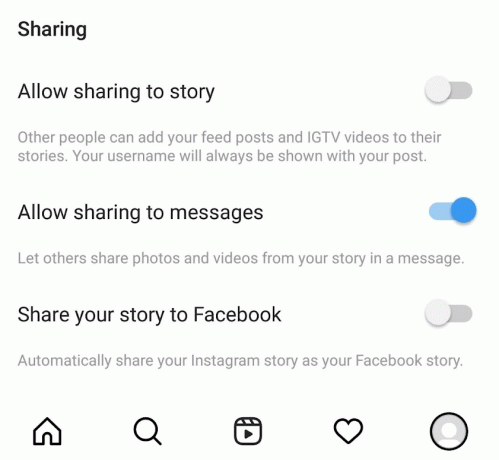
7.Piilota omasiTarinoita: Erilaiset tietosuoja-asetukset Instagramissa ovat saatavilla postauksille ja tarinoille erikseen. Vaikka et voi mukauttaa yksittäisten viestien yksityisyyttä, sama voidaan tehdä tarinoillesi. Kuten WhatsApp voit mukauttaa tilan näkyvyyttä tietyille käyttäjille, voit piilottaa tarinoita yksittäisiltä seuraajilta.
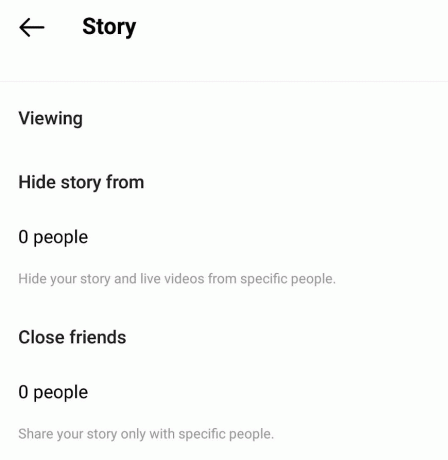
8. Hyväksy tunnisteetViestit: Muut voivat merkitä Insta-tilisi valokuviin ja videoihin. Kun sinut merkitään, viesti lisätään automaattisesti profiiliisi. Mutta jos et hyväksy merkittyä viestiä, tämä lupa-asetus voidaan aktivoida Instagramin tietosuoja-asetuksista.
9.Tyhjennä hakuHistoria: Hakuhistoria, kuten käyttäjänimi tai hashtagit, voidaan tyhjentää tietosuoja-asetuksissa olevalla vaihtoehdolla.
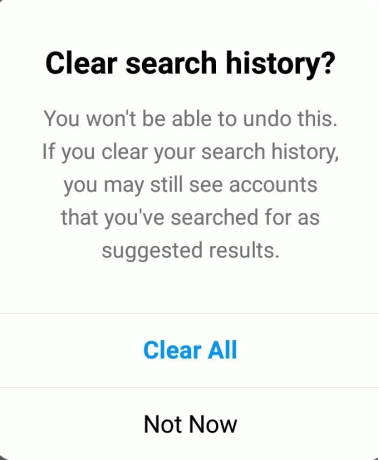
Lue myös: 16 parasta yksityistä Instagram-katselusovellusta ilman ihmisen vahvistusta
Missä on lisäasetukset Instagramissa?
Instagramin lisäasetukset on hieman hankala paikantaa, koska Instagram-käyttöliittymässä ei ole erityistä lisäasetusten välilehteä. Se on saatavilla Feed Post -sivulla, jossa se näkyy, kun yrität lähettää mediaa Instagramiin. Tässä tarjotut vaihtoehdot liittyvät syötteidesi lähettämiseen ja hallintaan, joten ne sijaitsevat täällä. Instagramin lisäasetukset on kuvattu alla olevassa kuvassa:
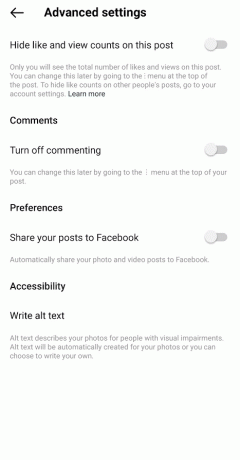
Kuinka löytää lisäasetukset Instagramista?
Tässä on vaiheittainen opas Advanced-asetuksen saavuttamiseen Instagramissa:
1. Avaa Instagram sovellus ja vaihda kohtaan Profiili -osio.
2. Napauta + kuvake oikeasta yläkulmasta kuvan mukaisesti.
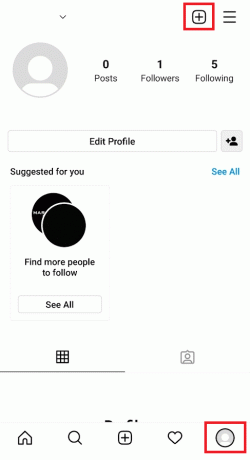
3. Näpäytä Lähettää.
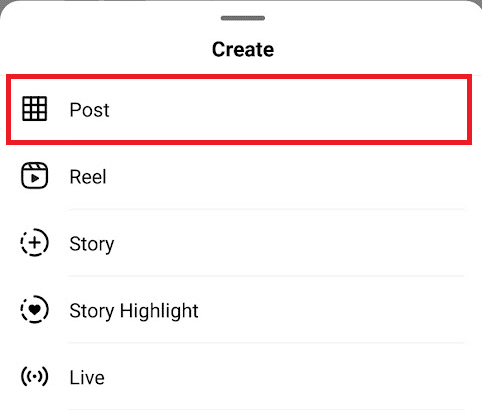
4. Napauta nyt Seuraava nuolikuvake kahdesti oikeasta yläkulmasta päästäksesi lisäasetuksiin Instagramissa alla olevan kuvan mukaisesti.
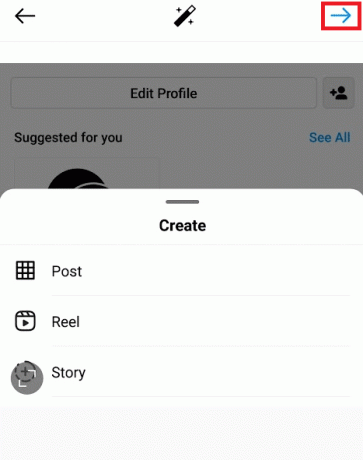
5. Napauta Lisäasetukset vaihtoehto luettelon alaosasta kuvan mukaisesti.
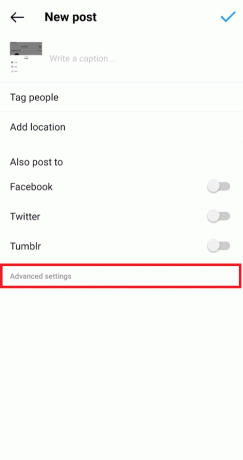
6. The Lisäasetukset valikko tulee näyttöön.
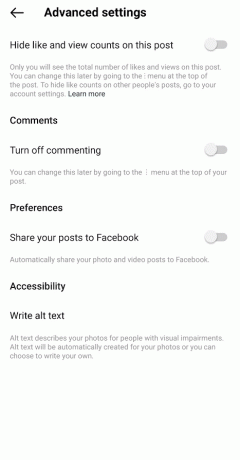
Lue myös: Kuinka tyhjentää Instagram-välimuisti Androidissa ja iOS: ssä
Kuinka muuttaa tilisi ulkoasua?
Tilisi mille tahansa satunnaiselle Instagramille näyttää alla olevasta kuvasta:

Vielä tärkeämpää, nimesi, käyttäjätunnuksesi, osoitteesi, kuvauksesi ja viestisi näkyvät muille käyttäjille profiilina. Näiden muuttaminen voi muuttaa tilisi näkymää.
Vaihtoehto I: Päivitä tilitiedot
Voit päivittää tilitietosi, mukaan lukien käyttäjätunnuksen ja biografian:
1. Napauta Profiilikuvake Instagram-sovelluksen alapalkista.
2. Näpäytä Muokkaa profiilia.
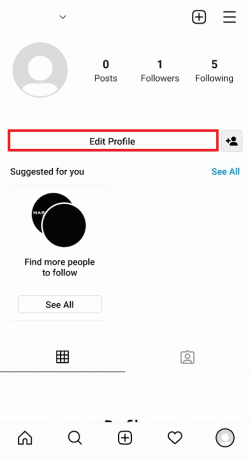
3. Kirjoita tietosi ja napauta rastikuvake oikeasta yläkulmasta lähettääksesi päivitetyt tiedot.
Vaihtoehto II: Vaihda profiilikuva
1. Napauta Profiilikuvake Instagram-sovelluksen alapalkista.
2. Napauta Muokkaa profiilia.
3. Napauta Vaihda profiilikuvaja valitse sitten, mistä haluat tuoda kuvasi.
4. Napauta Tehty (iPhone) tai  (Android) muutosten tekemisen jälkeen.
(Android) muutosten tekemisen jälkeen.
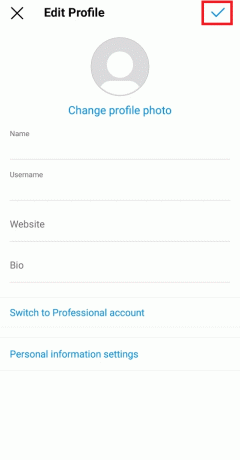
Voit myös vaihtaa omasi tietosuoja-asetukset Instagramissa tehdäksesi tilisi yksityiseksi muiden käyttäjien poistaminen käytöstä kurkistaaksesi viestihistoriaasi.
Kuinka muuttaa tapaa, jolla viestit lasketaan?
Instagram-palvelin luo viestien numeron laskemalla tarkasti tililläsi tekemiesi viestien määrän. On huomattava, että julkaisujen määrä ei vastaa kuvien määrää, sillä useita kuvia voidaan lähettää samanaikaisesti ja ne lasketaan silti yhdeksi viestiksi. Siksi et voi muuttaa sitä. Silti yksi tapa muuttaa viestien määrää on tiettyjen viestien arkistointi.
Kuinka päästä Instagramin lisäasetuksiin piilottaaksesi tykkäykset?
Menettelyä Instagramin lisäasetuksen saavuttamiseksi tykkäyksiä piilottaaksesi käsitellään alla:
1. Seuraa vaiheet 1-6 selitetään tämän asiakirjan kohdassa Kuinka löytää lisäasetukset Instagramista.
2. Asetus on käytettävissä, kun postauksen luominen.
3. Tässä käännä merkityn vaihtoehdon kytkin pois päältä Piilota tämän julkaisun tykkäys ja katselukerrat näkyy korostettuna.
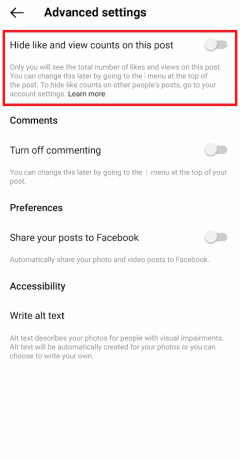
Lue myös: Kuinka poistaa tarinan mykistys Instagramissa
Kuinka Instagramin UKK toimii?
Tämä Instagramin ominaisuus on saatavilla vain Instagram Business -tileille. Instagram DM -ikkunassa on painike nimeltä Usein vastatut kysymykset, napauttamalla voit luoda UKK-osion, jonka toinen käyttäjä näkee aloittaessaan keskustelun kanssasi. Tämä voi auttaa käyttäjää ymmärtämään tavan lähestyä sinua.
Kuinka lisäät UKK Instagramiin? Kuinka asetat usein kysyttyjä kysymyksiä?
Usein kysyttyjen kysymysten (FAQ) lisääminen Instagram Directiin:
1. Napauta Instagramin aloitusnäytössä Messenger-kuvake näytön oikeassa yläkulmassa.
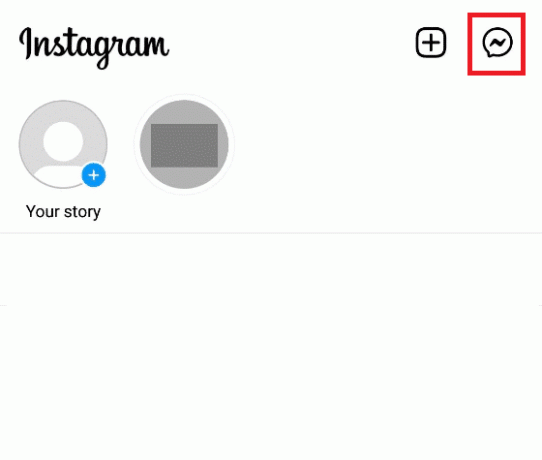
2. Alla Määritä automaattiset vastaukset, napauta Aloittaa.
3. Napauta vieressä olevaa kytkintä Näytä kysymyksiä automaattisten vastausten mahdollistamiseksi.
4. Napauta Kysymykset-kohdassa Lisää kysymys.
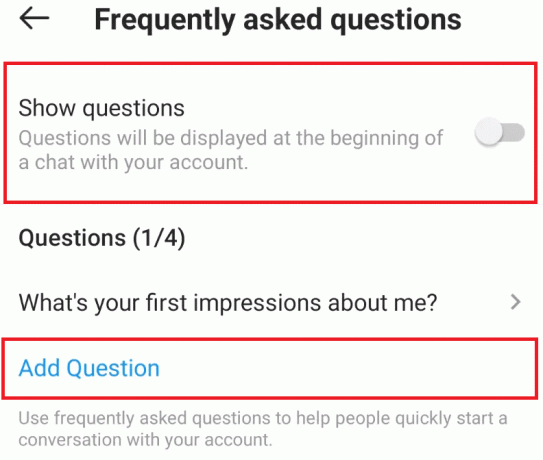
5. Jokaisen kysymyksen kohdalla sinua pyydetään antamaan kysymys ja valinnainen automaattinen vastaus. Napauta Tallentaa kun olet lopettanut.
Voit lisätä enintään 4 UKK. Jos haluat muokata tai muokata kysymystä uudelleen, napauta sitä, tee muutokset kysymykseen ja sen automaattiseen vastaukseen ja napauta sitten Tallentaa.
Kuinka sammutat ehdotetut kysymykset Instagramissa?
Instagram auttaa sinua luomaan yhteyksiä kaikkiin seuraajiisi Instagramin eri ominaisuuksien ja lisäasetusten avulla. Siten FAQ-ominaisuus ehdottaa kysymyksiä, jotka voivat auttaa muita lähestymään sinua, mutta se voi toisinaan tuntua uteliaalta ja ärsyttää käyttäjää. Mutta sinulla on mahdollisuus kytkeä ehdotetut kysymykset pois päältä kytkemällä pois päältä otsikko Näytä kysymyksiä sisään Usein kysyttyjen kysymysten asetukset kuten alla on kuvattu.
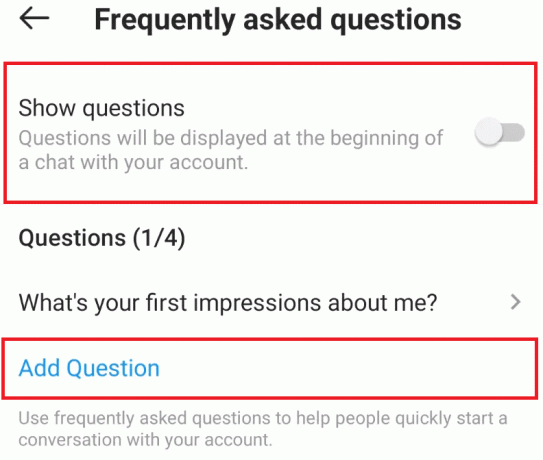
Suositus:
- Kuinka valittaa TikTokin kiellosta
- Kuinka nähdä, kuka jakoi Instagram-viestisi
- 15 parasta sovellusta Instagram-videoiden tallentamiseen
- Kuinka löytää joku Instagramista puhelinnumeron perusteella
Toivomme, että olet ymmärtänyt vaiheet saavuttaaksesi lisäasetukset Instagramissa tilillesi onnistuneesti. Voit jättää kyselysi tästä artikkelista ja aiheehdotuksia tulevia artikkeleita varten alla olevaan kommenttiosaan.



